Cara Migrasi Joomla Ke WordPress

Cara migrasi Joomla ke WordPress menjadi sebuah tutorial yang pasti anda cari apabila menurut anda sudah saatnya anda pindah ke CMS yang lain. Ada beberapa orang yang ingin mencoba inovasi baru. Mungkin mereka sudah paham dengan WordPress dan ingin mempelajari Joomla. Begitu juga sebaliknya, ada beberapa orang yang sudah paham dengan Joomla, dan kemudian mereka beralih untuk mempelajari mengenai WordPress. Hal tersebut tentu bukanlah sesuatu yang mustahil untuk diterapkan. Terlebih lagi apabila anda tau bagaimana cara penerapannya dengan mudah dan tepat. Disini ada beberapa hal mengenai tutorial yang bisa anda terapkan supaya bisa mendapatkan hasil yang lebih baik lagi. Tapi anda tidak perlu khawatir karena sebetulnya cara migrasi Joomla ke WordPress tersebut bisa anda lakukan dengan mudah, yakni dengan menggunakan sebuah plugin istimewa yang bernama FG Joomla To WordPress.
Apa Saja Hal-Hal Yang Harus Anda Persiapkan

idwebhost
Cara migrasi Joomla ke WordPress yang terpenting adalah mempersiapkan beberapa hal yang anda perlukan terlebih dahulu. Dalam hal ini yang perlu anda persiapkan adalah website Joomla yang mampu berfungsi dengan baik. Kemudian anda juga harus memiliki WordPress yang sudah diinstalasi dengan baik. Anda juga harus sudah memiliki Dashboard yang nantinyaa terhubung langsung ke Admin WordPress anda. Jangan lupa satu hal penting lainnya adalah database dari Joomla yang anda gunakan. Disini yang perlu anda masukan antara lain adalah username, password, kemudian hostname yang anda butuhkan. Berikut adalah panduan yang bisa anda terapkan.
Panduan Migrasi Dengan Mudah
Pertama dalam cara migrasi Joomla ke WordPress adalah anda sebaiknya masuk ke dashboard admin WordPress terlebih dahulu. Kemudian, anda harus mendownload perkakas yang dibutuhkan yakni bernama FG joomla To WordPress. Disini cara melakukannya jugaa tidak susah. Karena anda hanya tinggal memasukannya di kolom kata kunci dan nanti anda akan bisa segera mendapatkan hasil yang anda butuhkan. Setelah selesai dengan itu semua, maka anda bisa masuk ke langkah selanjutnya, yakni dengan memilih pilihan install now. Tunggu proses instalasi yang pasti akan bisa berjalan dengan cepat. Kemudian yang harus anda lakukan berikutnya adalah dengan memilih pilihan Activate yang tersedia didalamnya. Hal tersebut akan bisa anda terapkan dan nantinya proses instalasi akan bisa selesai dan anda dapatkan dengan mudahnya.
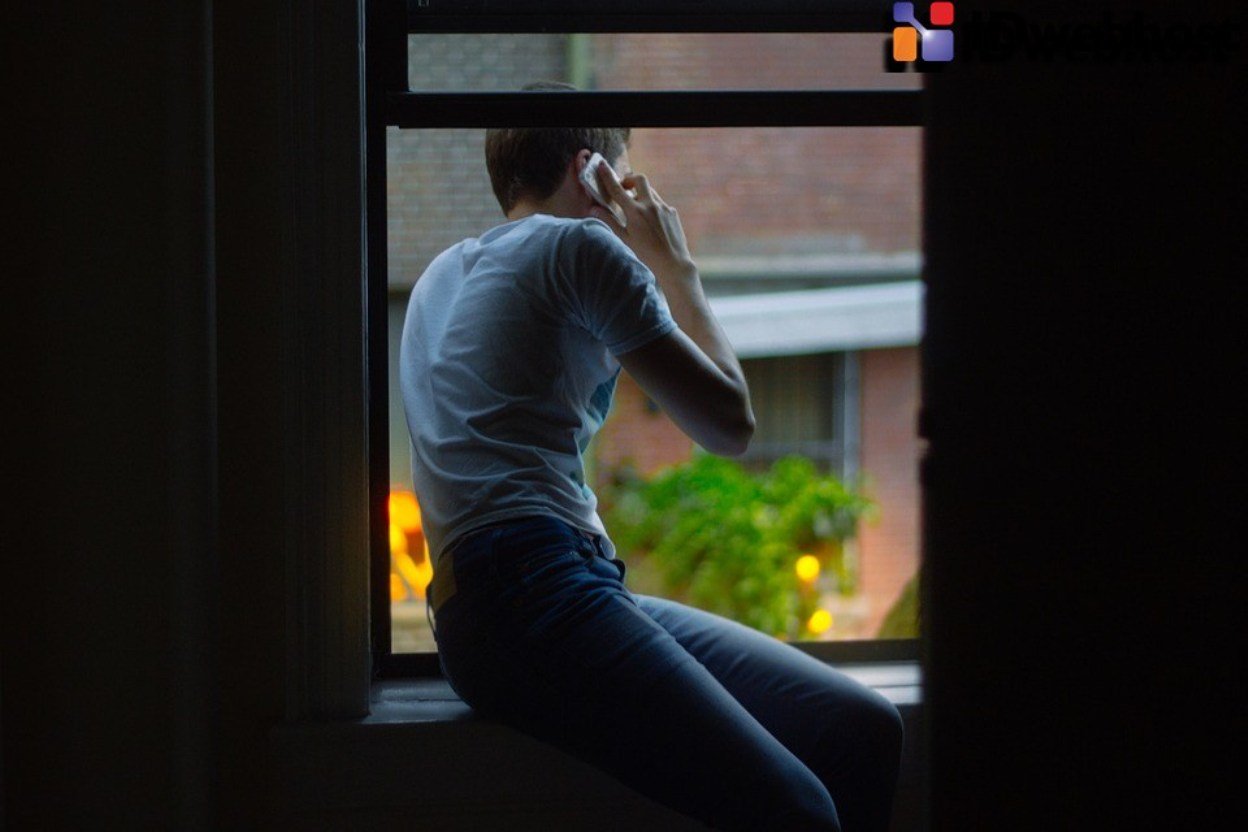
idwebhost
Kedua, dalam cara migrasi Joomla ke WordPress tersebut, anda harus melakukan konfigurasi yang signifikan. Disini yang bisa anda terapkan adalah dengan memilih pilihan Tools à Import. Kemudian nantinya dalam dashboard tersebut anda bisa memasukan pilihan Joomla pada bagian FGnya. Dari sini semua proses nantinya akan bisa berjalan dengaan mudah dan cepat. Anda hanya perlu memilih pilihan migrasi untuk mengkonfirmasi bahwa anda akan memindahkan database yang awalnya ada di Joomla anda ke WordPress. Pertanyaanya adalah apakah anda yakin dengan hal tersebut? Jika anda sudah yakin dengan hal tersebut maka anda bisa masuk ke tahap selanjutnya.
Yang selanjutnya perlu anda lakukan dalam cara migrasi Joomla ke WordPress adalah beberapa hal yang sebelumnya ada di WordPress itu sendiri harus dihapus sebagian pada saat proses migrasi tersebut dilakukan. Hal ini akan memudahkan anda untuk bisa mendapatkan proses yang lebih mulus dan juga lancar. Anda akan mendapatkan manfaat yang lebih banyak dan utama lagi nantinya.
Pilih Empty WordPress Content
Dalam cara migrasi Joomla ke WordPress tersebut, yang harus anda lakukan adalah dengan memilih Empty WordPress Content yang ada didalamnya. Disini anda akan menghapus semua konten yang awalnya sudah terinstall di WordPress, misalnya tema, gambar, dan juga beberapa konten lainnya yang ada didalamnya. Hal tersebut akan memudahkan untuk memahami bahwa ada beberapa hal yang harus anda persiapkan dalam migrasi Joomla ke WordPress itu sendiri. Semua akan bisa anda temukan jika anda masuk pada bagian Admin Area, kemudian anda bisa memilih menu yang terdapat pada System à Global à Configuration à Server. Kemudian, anda akan bisa langsung menjalankannya.
Ada beberapa kolom yang akan anda lihat disana dan berikut adalah penjelasan tentang detail yang tersaji dalam kolom tersebut. Beberapa yang perlu anda perhatikan antara lain adalah URL of The Live Joomla Site. Disini yang dimaksud dengan URL tersebut adalah alamat dari web Joomla yang anda miliki. Kemudian ada juga hostname yang berarti database dari Joomla yang anda gunakan. Anda pun juga bisa memilih satu server yang bisa anda isi dengan localhost. Disinilah akan terdapat banyak manfaat yang akan bisa anda peroleh. Anda bisa menggunakan alamat IP yang terdapat pada hosting yang anda pergunakan.
Baca Juga: Ini Dia! 6 Cara Membuat Judul Blog Dengan Baik

idwebhost
Untuk pilihan port yang bisa anda masukan nantinya adalah angka 3306. Disinilah anda akan merasakan sendiri manfaat nyata yang ada didalamnya. Kemudian Databse yang ada didalamnya adalah database MySQL dari Joomla anda tersebut. Disini anda juga harus melihat dan menginstall password yang terdapat pada Joomla anda. Kemudian anda bisa mengecek ini pada bagian Control Panel untuk mendapatkan detail yang lebih jelas. Anda juga bisa mendapatkan semua informasi tersebut dengan lebih mudah catanya dengan membuka file configuration.php yang kemudian disambung dengan baris code public password yang terlihat dan digunakan pada database Joomla yang anda pakai.
Hal Lain Mengenai Username, Password dan Joomla Table Prefix
Beberapa hal lain yang perlu anda perhatikan dalam cara migrasi Joomla ke WordPress tersebut adalah informasi seperti Username, Password, dan juga parameter Joomla Table yang ada didalamnya. Username itu sendiri merupakan bagian dari username yang ada pada databse MySQL Joomla yang anda gunakan. Kemudian, anda juga akan melihat bagian Password yang berasal dari database MySQL Joomla yang anda gunakan juga. Kemudian untuk prefix juga bisa anda cek langsung di table database Joomla yang anda pergunakan didalamnya.
Jangan Lupa Melakukan Pengetesan
Kalau sudah melakukan pengetesan cara migrasi Joomla ke WordPress diatas, maka hal selanjutnya yang bisa anda lakukan adalah melakukan tes, caranya yakni dengan memilih test database connection yang ada didalamnya. Hal ini akan memastikan bahwa koneksi yang anda pakai tersebut apakah berhasil dengan baik atau tidak. Kalau ternyata berhasil dengan baik maka anda akan melihat sebuah pop up notifikasi muncul dengan tulisan Connection Successful. Disini anda akan melihat juga kemungkinan notifikasi yang bertuliskan Error. Jika yang terjadi demikian, maka yang harus anda lakukan adalah mengecek kembali detail koneksi yang terdapat pada database Joomla anda tersebut. Disinilah anda akan mampu mendapatkan semua yang anda butuhkan.
Jika semua sudah selesai, maka anda bisa memilih pilihan Save Settings. Kemudian, anda bisa memilih opsi tambahan yakni start atau resume the import. Disinilah anda nanti akan bisa lebih mudah untuk memproses pemindahan Joomla anda ke WordPress.


